Não confie no email "Last Warning: Upgrade your email to avoid Shutting Down"
Phishing/FraudeTambém conhecido como: possíveis infecções por malware
Faça uma verificação gratuita e verifique se o seu computador está infectado.
REMOVER AGORAPara usar a versão completa do produto, precisa de comprar uma licença para Combo Cleaner. 7 dias limitados para teste grátis disponível. O Combo Cleaner pertence e é operado por RCS LT, a empresa-mãe de PCRisk.
Guia de remoção da fraude por email "Last Warning: Upgrade Your Email To Avoid Shutting Down Email"
O que é "Last Warning: Upgrade Your Email To Avoid Shutting Down Email"?
"Last Warning: Upgrade Your Email To Avoid Shutting Down Email" é o assunto de um e-mail fraudulento/fraudulento. A mensagem é supostamente da equipa de administração de e-mail do destinatário. afirma que as contas de e-mail do utilizador podem precisar ser atualizadas. Esse fraude rouba as contas de e-mail ao enganar os destinatários para que forneçam suas credenciais de login.
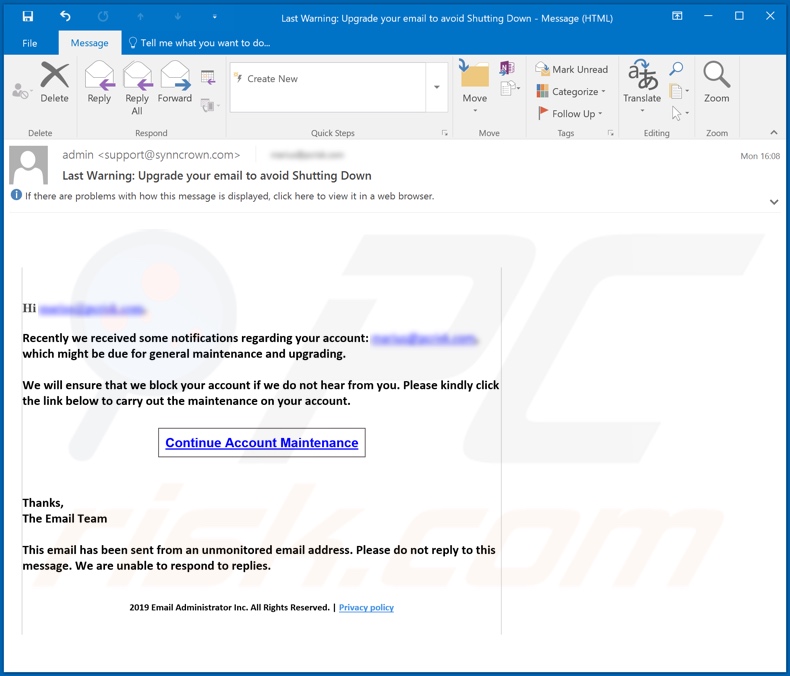
O "Last Warning: Upgrade your email to avoid Shutting Down" é supostamente um e-mail automático enviado por uma "equipa de e-mail" não especificada. afirma que várias notificações foram recebidas sobre a conta de e-mail do utilizador. Esses alertas falsos podem ter sido gerados devido à falta de manutenção geral e das atualizações mais recentes na conta. A mensagem pede aos destinatários que cliquem no link "apresentado abaixo" para corrigir estes supostos problemas. Também avisa aos utilizadores que, se não responderem (ou seja, visitarem o site clicar no link), a "equipa de e-mail" bloqueará a conta de e-mail. O botão redireciona para um site de phishing, que imita uma página de login de e-mail. A inserção de qualquer credencial nesta página da web concederá aos criminosos cibernéticos acesso à conta de e-mail correspondente. As ameaças representadas por este fraude são mais do que apenas a perda de uma conta de e-mail. Para resumir, através de e-mails comprometidos, outras contas conectadas (por exemplo, redes sociais e média, e-commerce, etc.) podem ser roubadas e mal utilizadas de várias formas. Se tentativas de login através deste site já tiverem sido feitas, é altamente recomendável tomar medidas de segurança imediatas, como alterar as palavras-passe da conta de e-mail e outras contas vinculadas. Também é recomendável entrar em contato com o suporte oficial de todas as contas potencialmente comprometidas. como a alteração de palavras-passe da conta de e-mail e outras contas vinculadas. Também é recomendável entrar em contato com o suporte oficial de todas as contas potencialmente comprometidas. como a alteração de palavras-passe da conta de e-mail e outras contas vinculadas. Também é recomendável entrar em contato com o suporte oficial de todas as contas potencialmente comprometidas.
| Nome | Fraude de email Last Warning: Upgrade your email to avoid Shutting Down. |
| Tipo de Ameaça | Phishing, Scam, Engenharia Social, Fraude. |
| Alegação Falsa | Email afirma que a conta de e-mail do destinatário requer manutenção. |
| Disfarce | O e-mail é disfarçado como um alerta da equipa de administração de e-mail do destinatário. |
| Domínios Relacionados | netfliq[.]gq |
| Nomes de Detecção (netfliq[.]gq) | Avira no cloud (Phishing), BitDefender (Malware), Dr.Web (Malicious), Fortinet (Malware), Lista Completa de Detecções (VirusTotal) |
| Sintomas | Compras online não autorizadas, palavras-passe de contas online alteradas, roubo de identidade, acesso ilegal ao computador. |
| Métodos de Distribuição | E-mails fraudulentos, os anúncios pop-up on-line fraudulentos, técnicas de envenenamento de mecanismos de pesquisa, domínios com erros ortográficos. |
| Danos | Perda de informações confidenciais, perda monetária, roubo de identidade. |
| Remoção do Malware (Windows) |
Para eliminar possíveis infecções por malware, verifique o seu computador com software antivírus legítimo. Os nossos investigadores de segurança recomendam a utilização do Combo Cleaner. Descarregar Combo CleanerO verificador gratuito verifica se o seu computador está infectado. Para usar a versão completa do produto, precisa de comprar uma licença para Combo Cleaner. 7 dias limitados para teste grátis disponível. O Combo Cleaner pertence e é operado por RCS LT, a empresa-mãe de PCRisk. |
E-mails fraudulentos são enviados através de campanhas de spam em grande escala. "You have 46 Hours in order to make the payment", "AOL Winner", "IFC Global Development Funding Program" são alguns exemplos de outras mensagens fraudulentas. Geralmente são disfarçados como correio "oficial", "urgente", "importante" ou "prioritário". Engenharia social e táticas de intimidação costumam ser usadas para induzir os utilizadores a realizar ações específicas. Por exemplo, abrir ficheiros infecciosos, revelar informações pessoais e confidenciais (credenciais de contas, etc.), pagar taxas falsas e fazer outras transações monetárias e assim por diante.
Como é que as campanhas de spam infectam os computadores?
As infecções do sistema são causadas por ficheiros perigosos anexados ou vinculados a e-mails fraudulentos/scam. Essas mensagens são enviadas aos milhares - e essas operações são chamadas de "campanhas de spam". Os ficheiros infecciosos podem estar em vários formatos: documentos do Microsoft Office e PDF, ficheiros (ZIP, RAR) e executáveis (.exe, .run), JavaScript e outros. Quando são abertos, o processo de infecção é iniciado e são acionados para começar a descarregar/instalar malware (por exemplo, trojans, ransomware, etc.). Por exemplo, os documentos do MS Office causam infecções ao executar comandos de macro maliciosos. Ao serem abertos, estes documentos pedem aos utilizadores que habilitem os comandos de macro (ou seja, habilitem a edição). Se ativado, a infecção começa. Em programas do Microsoft Office lançados antes de 2010, no entanto, o descarregamento/instalação de malware começa assim que o documento perigoso é aberto.
Como evitar a instalação de malware
Para evitar infecções por malware através de campanhas de spam, não devem ser abertos e-mails suspeitos e/ou irrelevantes (especialmente ficheiros recebidos de remetentes desconhecidos ou suspeitos). Quaisquer anexos ou links presentes em mensagens duvidosas nunca devem ser abertos, pois são a origem potencial de uma infecção de alto risco. É recomendável usar as versões do Microsoft Office lançadas após 2010, uma vez que essas versões mais recentes têm o modo "Visualização protegida", que evita que documentos infecciosos iniciem processos de infecção. Quando ficheiros invasores são abertos, no entanto, o software malicioso também pode proliferar através de canais de descarregamento não confiáveis, ferramentas de ativação ilegal ("cracking") e atualizadores de terceiros. Portanto, use fontes de descarregamento oficiais e verificadas, em vez de sites de hospedagem de ficheiros gratuitos, Redes de partilha peer-to-peer e outros descarregadores de terceiros. Ative e atualize programas com ferramentas/funções fornecidas por desenvolvedores legítimos. Para garantir a segurança do dispositivo e do utilizador, tenha um conjunto antivírus/anti-spyware confiável instalado e atualizado. Use isso para realizar verificações regulares do sistema e para a remoção de ameaças/problemas detectados. Se já abriu anexos maliciosos, recomendamos executar uma verificação com Combo Cleaner Antivirus para Windows para eliminar automaticamente o malware infiltrado.
Texto apresentado na mensagem de e-mail "Last Warning: Upgrade your email to avoid Shutting Down":
Subject: Last Warning: Upgrade your email to avoid Shutting Down
Hi ****,
Recently we received some notifications regarding your account: ****, which might be due for general maintenance and upgrading.
We will ensure that we block your account if we do not hear from you. Please kindly click the link below to carry out the maintenance on your account.
Continue Account Maintenance
Thanks,
The Email TeamThis email has been sent from an unmonitored email address. Please do not reply to this message. We are unable to respond to replies.
2019 Email Administrator Inc. All Rights Reserved. | Privacy policy
Screenshot do site de phishing para o qual o link apresentado neste e-mail redireciona:
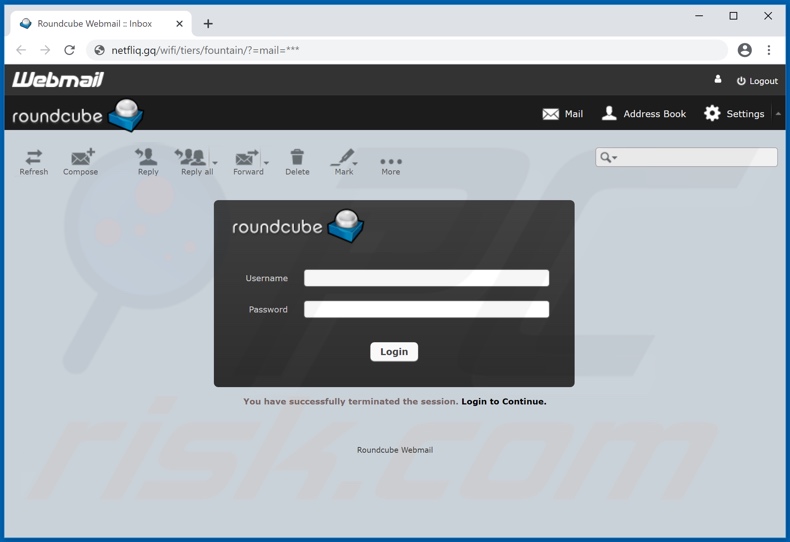
Remoção automática instantânea do malware:
A remoção manual de ameaças pode ser um processo moroso e complicado que requer conhecimentos informáticos avançados. O Combo Cleaner é uma ferramenta profissional de remoção automática do malware que é recomendada para se livrar do malware. Descarregue-a clicando no botão abaixo:
DESCARREGAR Combo CleanerAo descarregar qualquer software listado no nosso website, concorda com a nossa Política de Privacidade e Termos de Uso. Para usar a versão completa do produto, precisa de comprar uma licença para Combo Cleaner. 7 dias limitados para teste grátis disponível. O Combo Cleaner pertence e é operado por RCS LT, a empresa-mãe de PCRisk.
Menu rápido:
- O que é "Last Warning: Upgrade your email to avoid Shutting Down"?
- PASSO 1. Remoção manual de possíveis infecções por malware.
- PASSO 2. Verifique se o seu computador está limpo.
Como remover malware manualmente?
A remoção manual de malware é uma tarefa complicada - geralmente é melhor permitir que programas antivírus ou anti-malware façam isso automaticamente. Para remover este malware, recomendamos o uso de Combo Cleaner Antivirus para Windows. Se deseja remover malware manualmente, o primeiro passo é identificar o nome do malware que está a tentar remover. Aqui está um exemplo de um programa suspeito em execução no computador de um utilizador:

Se verificou a lista de programas em execução no seu computador, por exemplo, a usar o gestor de tarefas e identificou um programa que parece suspeito, deve continuar com estes passos:
 Descarregue um programa denominado Autoruns. Este programa mostra as aplicações de inicialização automática, o Registo e os locais do sistema de ficheiros:
Descarregue um programa denominado Autoruns. Este programa mostra as aplicações de inicialização automática, o Registo e os locais do sistema de ficheiros:

 Reinicie o computador no Modo de Segurança:
Reinicie o computador no Modo de Segurança:
Utilizadores Windows XP e Windows 7: Inicie o seu computador no Modo Seguro. Clique em Iniciar, Clique em Encerrar, clique em Reiniciar, clique em OK. Durante o processo de início do seu computador, prima a tecla F8 no seu teclado várias vezes até ver o menu Opções Avançadas do Windows e, em seguida, seleccione Modo Segurança com Rede da lista.

O vídeo demonstra como iniciar o Windows 7 "Modo de Segurança com Rede"
Utilizadores Windows 8: Inicie o Windows 8 com Modo Segurança com Rede - Vá para o ecrã de início Windows 8, escreva Avançado, nos resultados da pesquisa, selecione Configurações. Clique em opções de inicialização avançadas, na janela aberta "Definições Gerais de PC", seleccione inicialização Avançada. Clique no botão "Reiniciar agora". O seu computador será reiniciado no "Menu de opções de inicialização avançadas". Clique no botão "Solucionar Problemas" e, em seguida, clique no botão "Opções avançadas". No ecrã de opções avançadas, clique em "Definições de inicialização". Clique no botão "Reiniciar". O seu PC será reiniciado no ecrã de Definições de Inicialização. Pressione F5 para iniciar em Modo de Segurança com Rede.

O vídeo demonstra como começar Windows 8 "Modo de Segurança com Rede":
Utilizadores Windows 10: Clique no logotipo do Windows e seleccione o ícone Energia. No menu aberto, clique em "Reiniciar", mantendo o botão "Shift" premido no seu teclado. Na janela "escolher uma opção", clique em "Solucionar Problemas" e selecione "Opções avançadas". No menu de opções avançadas, selecione "Configurações de Início" e clique no botão "Reiniciar". Na janela seguinte deve clicar no botão "F5" do seu teclado. Isso irá reiniciar o sistema operativo no Modo de Segurança com Rede.

O vídeo demonstra como iniciar o Windows 10 "Modo de Segurança com Rede":
 Extraia o ficheiro descarregue e execute o ficheiro Autoruns.exe.
Extraia o ficheiro descarregue e execute o ficheiro Autoruns.exe.

 Na aplicação Autoruns, clique em "Opções" na parte superior e desmarque as opções "Ocultar locais vazios" e "Ocultar entradas do Windows". Após este procedimento, clique no ícone "Atualizar".
Na aplicação Autoruns, clique em "Opções" na parte superior e desmarque as opções "Ocultar locais vazios" e "Ocultar entradas do Windows". Após este procedimento, clique no ícone "Atualizar".

 Verifique a lista fornecida pela aplicação Autoruns e localize o ficheiro de malware que deseja eliminar.
Verifique a lista fornecida pela aplicação Autoruns e localize o ficheiro de malware que deseja eliminar.
Deve anotar o caminho completo e o nome. Note que alguns malwares ocultam os seus nomes de processos com nomes de processos legítimos do Windows. Nesta fase, é muito importante evitar a remoção de ficheiros do sistema. Depois de localizar o programa suspeito que deseja remover clique com o rato sobre o nome e escolha "Excluir"

Depois de remover o malware através da aplicação Autoruns (isso garante que o malware não seja executado automaticamente na próxima inicialização do sistema), deve procurar o nome malware no seu computador. Certifique-se de ativar ficheiros e pastas ocultos antes de continuar. Se encontrar o nome do ficheiro do malware, certifique-se de o eliminar.

Inicie o seu computador no Modo de Segurança. Seguir estes passos deve ajudar a remover qualquer malware do seu computador. Note que a remoção manual de ameaças requer capacidades avançadas de computação. Se não tiver essas capacidades, deixe a remoção de malware para programas antivírus e anti-malware. Esses passos podem não funcionar com infecções avançadas por malware. Como sempre, é melhor prevenir a infecção do que tentar remover o malware posteriormente. Para manter o seu computador seguro, certifique-se de instalar as atualizações mais recentes do sistema operativo e de usar o software antivírus.
Para garantir que o seu computador está livre de infecções por malware, recomendamos analisá-lo com Combo Cleaner Antivirus para Windows.
Partilhar:

Tomas Meskauskas
Pesquisador especialista em segurança, analista profissional de malware
Sou um apaixonado por segurança e tecnologia de computadores. Tenho experiência de mais de 10 anos a trabalhar em diversas empresas relacionadas à resolução de problemas técnicas e segurança na Internet. Tenho trabalhado como autor e editor para PCrisk desde 2010. Siga-me no Twitter e no LinkedIn para manter-se informado sobre as mais recentes ameaças à segurança on-line.
O portal de segurança PCrisk é fornecido pela empresa RCS LT.
Pesquisadores de segurança uniram forças para ajudar a educar os utilizadores de computadores sobre as mais recentes ameaças à segurança online. Mais informações sobre a empresa RCS LT.
Os nossos guias de remoção de malware são gratuitos. Contudo, se quiser continuar a ajudar-nos, pode-nos enviar uma ajuda, sob a forma de doação.
DoarO portal de segurança PCrisk é fornecido pela empresa RCS LT.
Pesquisadores de segurança uniram forças para ajudar a educar os utilizadores de computadores sobre as mais recentes ameaças à segurança online. Mais informações sobre a empresa RCS LT.
Os nossos guias de remoção de malware são gratuitos. Contudo, se quiser continuar a ajudar-nos, pode-nos enviar uma ajuda, sob a forma de doação.
Doar
▼ Mostrar comentários